邊緣節點服務支持通過第三方客戶端工具和VNC方式連接實例,在成功創建邊緣實例后,您可以綜合考慮目標實例的操作系統和需要執行的操作等因素,選擇合適的連接方式。
前提條件
通過SSH遠程連接到實例,需要實例安全組入方向已開放22端口。
已獲取登錄實例的管理員賬號及密碼。如果您忘記密碼,請重置密碼。
通過實例的公網IP地址登錄
登錄ENS控制臺。
在左側導航欄,選擇算力與鏡像>實例。
在目標實例操作列下,單擊詳情。
在實例詳情頁,單擊查看配置,獲取實例公網IP。
使用遠程登錄軟件登錄。本文以PuTTY軟件為例,介紹如何在Windows系統的本地計算機中使用遠程登錄軟件登錄Linux實例。
下載并安裝PuTTY。
啟動PuTTY。
配置連接Linux實例所需的信息。
Host Name (or IP address):輸入邊緣實例的公網IP。
Port:輸入 22。
Connection Type:選擇SSH。
Saved Sessions:(可選)任務名稱,單擊save即可保存會話,下次登錄時無需輸入公網IP等信息。
單擊“Open”。
如果首次登錄實例,PuTTY會顯示安全警告對話框,詢問是否接受服務器的安全證書。單擊“是”將證書保存到本地注冊表中。
建立到實例的SSH連接后,根據提示輸入用戶名和密碼登錄實例。
通過VNC方式登錄
在無法使用遠程連接軟件登錄實例的場景中,您可以通過VNC遠程連接登錄實例,查看實例操作系統的運行狀態。
VNC的遠程連接會話默認維持300秒,超過300秒如果您沒有任何操作,連接會自動斷開,您需要重新連接實例。
登錄ENS控制臺。
在左側導航欄,選擇算力與鏡像>實例。
在目標實例操作列下,單擊遠程登錄。
在彈出的遠程登錄對話框中,單擊立即登錄。
登錄實例操作系統。
Linux實例
輸入登錄用戶(例如root、ecs-user),然后按
Enter鍵。輸入實例登錄密碼,然后按
Enter鍵。說明登錄Linux實例時界面不會顯示密碼的輸入過程,請您確保輸入的密碼正確。
支持切換不同的VNC管理終端連接Linux實例,默認為CTRL+ALT+F1,最多支持10個。例如,單擊界面左上角的,切換至CTRL+ALT+F2。
Windows實例
在頁面左上角,單擊。
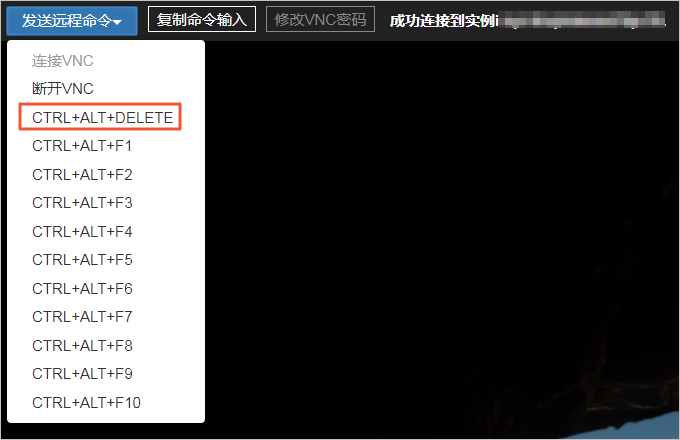
選擇用戶賬戶(默認為Administrator),輸入實例登錄密碼,然后按Enter鍵。
如果您需要從本地設備向實例拷貝較長的文本,例如文件下載地址,您可以使用復制命令輸入功能。
使用VNC方式成功登錄ECS實例。
在界面左上角,單擊復制命令輸入。
在文本內容對話框中,輸入待拷貝的內容,然后單擊確定。
常見問題
無法連接Linux實例怎么辦?
無法連接或無法登錄Linux實例時,請先檢查實例的狀態。只有當實例為運行中狀態時,才能對外提供業務訪問。
您還可以通過VNC工具進行遠程登錄。
連接VNC后出現黑屏,怎么辦?
連接到控制臺VNC后出現黑屏,說明系統處于休眠狀態。根據操作系統不同,執行不同的操作:
如果是Linux實例,您可以按任意鍵激活該實例,進入登錄界面。
如果是Windows實例出現持續黑屏,您可以在界面左上角單擊,進入登錄界面。
控制臺VNC無法訪問了,怎么辦?
您可以通過瀏覽器進入控制臺VNC界面排查問題。例如使用Chrome,在鍵盤上按F12鍵顯示開發者工具,然后分析Console中顯示的信息。
通過密鑰對方式登錄
SSH密鑰對是一種安全便捷的登錄認證方式,用于在SSH協議中進行身份驗證和加密通信。由公鑰和私鑰組成且僅支持Linux實例,滿足您對更高安全性、便利性和自動化能力的業務需求。通過SSH密鑰對,您可以實現免密碼遠程登錄,并在無需人工干預的情況下進行安全的自動化操作,實現服務器配置和應用程序部署的自動化。
要使用SSH密鑰對登錄Linux實例,您必須先創建一個密鑰對,并在創建實例時指定密鑰對或者創建實例后綁定密鑰對,然后使用私鑰連接實例。
使用限制
僅支持Linux實例。
僅支持X86計算、異構虛機、ARM計算的實例類型。
如果使用SSH密鑰對登錄Linux實例,將會禁用密碼登錄,以提高安全性。
通過控制臺綁定密鑰對時,一臺Linux實例只能綁定一個密鑰對。如果您的實例已綁定密鑰對,則綁定的新密鑰對會替換已有的舊密鑰對。
創建密鑰對
登錄ENS管理控制臺。
在左側導航欄,選擇。
在密鑰對列表頁面,單擊創建密鑰對。
輸入密鑰對名稱。
選擇密鑰對的創建類型,支持自動創建密鑰對和導入已有密鑰對。
自動創建密鑰對指系統會為您自動創建密鑰對。創建完成后將自動下載私鑰,您只有這一次下載私鑰的機會,因此請妥善保存私鑰文件。
導入已有密鑰對指您可以自行導入Base64編碼的公鑰內容。
單擊確定。密鑰對創建成功后,瀏覽器自動下載私鑰文件(密鑰對名稱.pem)到本地電腦。
綁定密鑰對
登錄ENS管理控制臺。
在左側導航欄,選擇。
在密鑰對列表頁面,單擊目標密鑰對操作列下的綁定。
在綁定密鑰對彈出框,選擇需要綁定密鑰對的實例。
單擊確定。
重啟或啟動ENS實例,使操作生效。
刪除密鑰對
此操作需要您確保待刪除的SSH密鑰對未綁定ENS實例。
登錄ENS管理控制臺。
在左側導航欄,選擇。
在密鑰對列表中,單擊目標密鑰對操作列下的刪除。
在刪除密鑰對對話框中,確認待刪除的密鑰對信息。
確認密鑰對信息無誤,單擊確定。
重置實例密碼
您可以通過重置密碼、重置實例兩個功能實現重置密碼的操作。
重置密碼:僅X86計算、ARM計算、異構虛機實例支持;僅運行中和已停止狀態支持;重置密碼后,只有在控制臺重啟實例才能生效。
重置實例:異構ARM的實例類型不支持;僅支持已停止狀態的裸機、裸金屬的實例類型,僅在同時重置鏡像的情況下支持重置密碼。